Cómo instalar PostgreSQL 11 en CentOS/RHEL 7/6
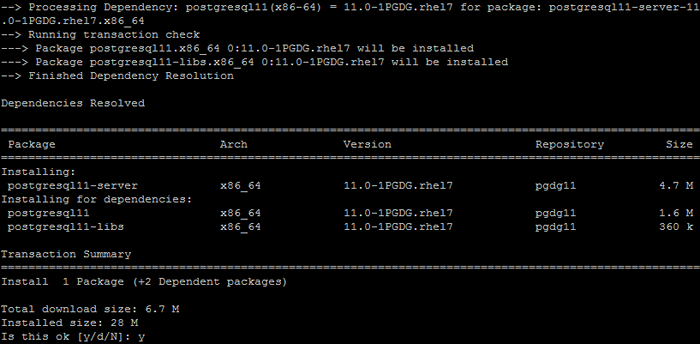
- 3127
- 230
- Mario Gollum
PostgreSQL 11 lanzado. Es un sistema de administración de bases de datos de código abierto, altamente escalable, altamente escalable, que cumple con SQL. PostgreSQL se desarrolla en la Universidad de California en el Departamento de Informática de Berkeley. Este artículo lo ayudará a instalar PostgreSQL 11 en el sistema CentOS/RHEL 7/6.
Este artículo ha sido probado en Centos Linux Release 7.5
Paso 1 - Configurar el repositorio Yum
En primer lugar, debe configurar el repositorio de PostgreSQL en su sistema. Use uno de los comandos a continuación según la versión de su sistema operativo.
sudo yum instalación https: // descargar.postgresql.org/pub/repos/yum/reembretpms/el-7-x86_64/pgdg-redhat-repo-latest.noarch.rpm
Para obtener más detalles, visite la página de enlaces de repositorios de PostgreSQL donde puede obtener el paquete de repositorio RPM para varios sistemas operativos.
Paso 2 - Instalación de PostgreSQL en Centos 7
Después de habilitar el repositorio de Yum PostgreSQL en su sistema, use el siguiente comando para instalar PostgreSQL 11 En su sistema con Yum Package Manager.
Yum install PostgreSQL11-server
Esto también instalará algunos paquetes requeridos adicionales en su sistema. Ingrese y para confirmar y completar el proceso de instalación.
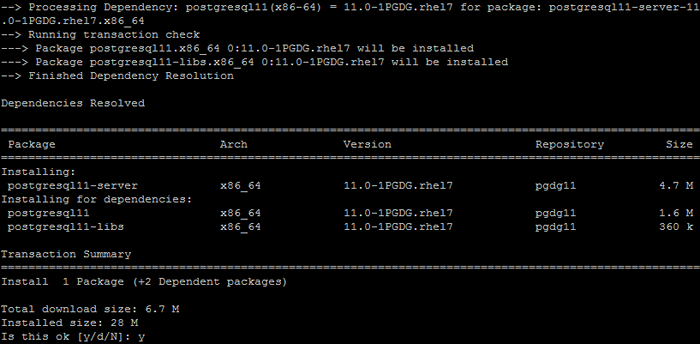
Paso 3 - Inicializar PGDATA
Después de eso, debe inicializar la instancia de PostgreSQL. En otras palabras, esto creará un directorio de datos y otros archivos de configuración en su sistema. Para inicializar la base de datos, use el siguiente comando.
/usr/pgsql-11/bin/postgresql-11-setup initdb

El comando anterior tomará algún tiempo inicializar PostgreSQL por primera vez. Pgdata La variable de entorno contiene la ruta del directorio de datos.
PostgreSQL 11 La ubicación del directorio de datos predeterminado es /var/lib/pgsql/11/datos
SETP 4 - Iniciar servidor PostgreSQL
Para iniciar el servicio PostgreSQL utilizando el siguiente comando según sus sistemas operativos. Además, habilite el servicio PostgreSQL a AutoStart en el arranque del sistema.
SystemCTL habilitar PostgreSQL-11.SERVICIO SISTEMCTL Inicio PostgreSQL-11.servicio
Paso 5: verificar la instalación de PostgreSQL
Después de completar los pasos anteriores de todos los pasos. Su servidor PostgreSQL 11 está listo para usar. Inicie sesión en su servidor para verificar la conexión.
SU - Postgres -C "PSQL" PSQL (11.0) Escriba "ayuda" para obtener ayuda. Postgres =#
Puede crear una contraseña para el usuario de los usuarios para fines de seguridad.
Postgres =# \ contraseña Postgres
En conclusión, ha instalado con éxito el servidor de base de datos PostgreSQL en el sistema CentOS/RHEL 7.
- « Cómo instalar Gulp.JS en Ubuntu 18.04 y 16.04 LTS
- Comenzando con CakePhp en Fedora una guía completa »

